MyEclipse_(注释模板详细)
MyEclipse设置Java代码注释模板
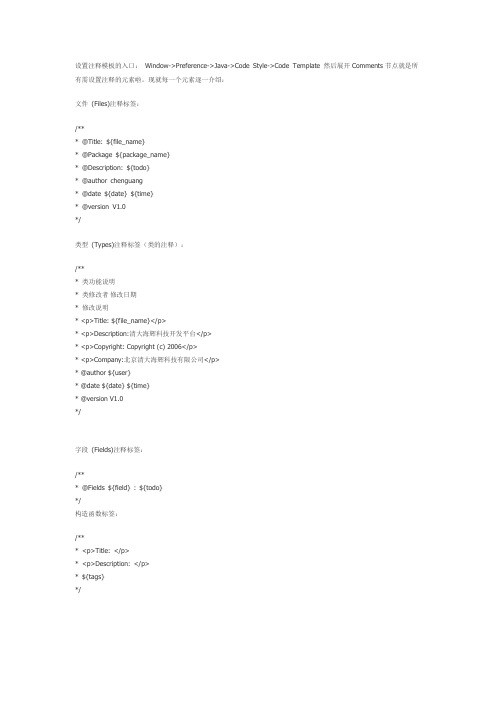
设置注释模板的入口:Window->Preference->Java->Code Style->Code Template 然后展开Comments节点就是所有需设置注释的元素啦。
现就每一个元素逐一介绍:文件(Files)注释标签:/*** @Title: ${file_name}* @Package ${package_name}* @Description: ${todo}* @author chenguang* @date ${date} ${time}* @version V1.0*/类型(Types)注释标签(类的注释):/*** 类功能说明* 类修改者修改日期* 修改说明* <p>Title: ${file_name}</p>* <p>Description:清大海辉科技开发平台</p>* <p>Copyright: Copyright (c) 2006</p>* <p>Company:北京清大海辉科技有限公司</p>* @author ${user}* @date ${date} ${time}* @version V1.0*/字段(Fields)注释标签:/*** @Fields ${field} : ${todo}*/构造函数标签:/*** <p>Title: </p>* <p>Description: </p>* ${tags}*/方法(Constructor & Methods)标签:/*** 函数功能说明* ${user} ${date}* 修改者名字修改日期* 修改内容* @param ${tags}* @return ${return_type}* @throws*/getter方法标签:/*** @return ${bare_field_name}*/setter方法标签:/*** @param ${param} ${bare_field_name}*/加注释快捷键:选中你要加注释的方法或类,按Alt + shift + J。
MyEclipse_(注释模板)

本文转自:kaminlee.iteye./blog/1101938Window --> Java --> Code Style --> Code Templates --> Comments --> types --> Edit/**** 项目名称:${project_name}* 类名称:${type_name}* 类描述:* 创建人:${user}* 创建时间:${date} ${time}* 修改人:${user}* 修改时间:${date} ${time}* 修改备注:* version**/----------------------------------------------------------------------------------------------------------设置注释模板的入口:Window->Preference->Java->Code Style->Code Template 然后展开Comments节点就是所有需设置注释的元素啦。
现就每一个元素逐一介绍:文件(Files)注释标签:/*** Title: ${file_name}* Package ${package_name}* Description: ${todo}(用一句话描述该文件做什么)* author A18ccms A18ccms_gmail_* date ${date} ${time}* version V1.0*/类型(Types)注释标签(类的注释):/*** ClassName: ${type_name}* Description: ${todo}(这里用一句话描述这个类的作用)* author A18ccms a18ccms_gmail_* date ${date} ${time}** ${tags}*/字段(Fields)注释标签:/*** Fields ${field} : ${todo}(用一句话描述这个变量表示什么) */构造函数标签:/*** <p>Title: </p>* <p>Description: </p>* ${tags}*/方法(Constructor & Methods)标签:/*** Title: ${enclosing_method}* Description: ${todo}(这里用一句话描述这个方法的作用) * param ${tags} 设定文件* return ${return_type} 返回类型* throws*/覆盖方法(Overriding Methods)标签:/* (非Javadoc)* <p>Title: ${enclosing_method}</p>* <p>Description: </p>* ${tags}* ${see_to_overridden}*/代表方法(Delegate Methods)标签:/*** ${tags}* ${see_to_target}*/getter方法标签:/*** return ${bare_field_name}*/setter方法标签:/*** param ${param} 要设置的${bare_field_name}*/简单模板例子:view plaincopy to clipboardprint?<?xml version="1.0" encoding="UTF-8"?><templates><templateautoinsert="true" context="fieldcomment_context" deleted="false" description="字段的注释" enabled="true"id="org.eclipse.jdt.ui.text.codetemplates.fieldcomment"name="fieldcomment">/*** Fields ${field} : ${todo}(用一句话描述这个变量表示什么)*/</template><template autoinsert="true" context="gettercomment_context" deleted="false" description="getter 方法的注释" enabled="true"id="org.eclipse.jdt.ui.text.codetemplates.gettercomment"name="gettercomment">/*** return ${bare_field_name}*/</template><template autoinsert="true" context="constructorcomment_context" deleted="false" description="创建的构造函数的注释" enabled="true"id="org.eclipse.jdt.ui.text.codetemplates.constructorcomment"name="constructorcomment">/*** <p>Title:${file_name} </p>* <p>Description: 构造函数</p>* ${tags}*/</template><template autoinsert="true" context="filecomment_context" deleted="false" description="已创建的Java 文件的注释" enabled="true"id="org.eclipse.jdt.ui.text.codetemplates.filecomment"name="filecomment">/*** Title: ${file_name}* Package ${package_name}* Description: ${todo}(用一句话描述该文件做什么)* author DAIGUANGJIU* date ${date} ${time}* version V1.0*/</template><template autoinsert="true" context="settercomment_context" deleted="false" description="setter 方法的注释" enabled="true"id="org.eclipse.jdt.ui.text.codetemplates.settercomment"name="settercomment">/*** param ${param} 要设置的${bare_field_name}*/</template><template autoinsert="true" context="typecomment_context" deleted="false" description="创建的类型的注释" enabled="true"id="org.eclipse.jdt.ui.text.codetemplates.typecomment"name="typecomment">/*** author ${user}** ${tags}*/</template><template autoinsert="true" context="delegatecomment_context" deleted="false" description="代表方法的注释" enabled="true"id="org.eclipse.jdt.ui.text.codetemplates.delegatecomment"name="delegatecomment">/*** ${tags}* ${see_to_target}*/</template><template autoinsert="true" context="overridecomment_context" deleted="false" description="覆盖方法的注释" enabled="true"id="org.eclipse.jdt.ui.text.codetemplates.overridecomment"name="overridecomment">/** (非Javadoc)* <p>Title: ${enclosing_method}</p>* <p>Description: </p>* ${tags}* ${see_to_overridden}*/</template><template autoinsert="true" context="methodcomment_context" deleted="false" description="非覆盖方法的注释" enabled="true"id="org.eclipse.jdt.ui.text.codetemplates.methodcomment"name="methodcomment">/*** ${tags}*/</template></templa<?xml version="1.0" encoding="UTF-8"?><templates><templateautoinsert="true" context="fieldcomment_context" deleted="false" description="字段的注释" enabled="true"id="org.eclipse.jdt.ui.text.codetemplates.fieldcomment"name="fieldcomment">/*** Fields ${field} : ${todo}(用一句话描述这个变量表示什么)*/</template><template autoinsert="true" context="gettercomment_context" deleted="false" description="getter 方法的注释" enabled="true"id="org.eclipse.jdt.ui.text.codetemplates.gettercomment"name="gettercomment">/*** return ${bare_field_name}*/</template><template autoinsert="true" context="constructorcomment_context" deleted="false" description="创建的构造函数的注释" enabled="true"id="org.eclipse.jdt.ui.text.codetemplates.constructorcomment"name="constructorcomment">/*** <p>Title:${file_name} </p>* <p>Description: 构造函数</p>* ${tags}*/</template><template autoinsert="true" context="filecomment_context" deleted="false" description="已创建的Java 文件的注释" enabled="true"id="org.eclipse.jdt.ui.text.codetemplates.filecomment" name="filecomment">/** * Title: ${file_name}* Package ${package_name}* Description: ${todo}(用一句话描述该文件做什么)* author DAIGUANGJIU* date ${date} ${time}* version V1.0*/</template><template autoinsert="true" context="settercomment_context" deleted="false" description="setter 方法的注释" enabled="true"id="org.eclipse.jdt.ui.text.codetemplates.settercomment"name="settercomment">/*** param ${param} 要设置的${bare_field_name}*/</template><template autoinsert="true" context="typecomment_context" deleted="false" description="创建的类型的注释" enabled="true"id="org.eclipse.jdt.ui.text.codetemplates.typecomment"name="typecomment">/*** author ${user}** ${tags}*/</template><template autoinsert="true" context="delegatecomment_context" deleted="false" description="代表方法的注释" enabled="true"id="org.eclipse.jdt.ui.text.codetemplates.delegatecomment"name="delegatecomment">/*** ${tags}* ${see_to_target}*/</template><template autoinsert="true" context="overridecomment_context" deleted="false" description="覆盖方法的注释" enabled="true"id="org.eclipse.jdt.ui.text.codetemplates.overridecomment"name="overridecomment">/** (非Javadoc)* <p>Title: ${enclosing_method}</p>* <p>Description: </p>* ${tags}* ${see_to_overridden}*/</template><template autoinsert="true" context="methodcomment_context" deleted="false" description="非覆盖方法的注释" enabled="true"id="org.eclipse.jdt.ui.text.codetemplates.methodcomment"name="methodcomment">/*** ${tags}*/</template></templa例子2:view plaincopy to clipboardprint?<?xml version="1.0" encoding="UTF-8"?><templates><templateautoinsert="false"context="constructorcomment_context"deleted="false"description="Comment for created constructors"enabled="true"id="org.eclipse.jdt.ui.text.codetemplates.constructorcomment"name="constructorcomment">/*** 创建一个新的实例${enclosing_type}.** ${tags}*/</template><templateautoinsert="true"context="settercomment_context"deleted="false"description="Comment for setter method"enabled="true"id="org.eclipse.jdt.ui.text.codetemplates.settercomment"name="settercomment">/*** param ${param} the ${bare_field_name} to set*/</template><templateautoinsert="false"context="methodcomment_context"deleted="false"description="Comment for non-overriding methods"enabled="true"id="org.eclipse.jdt.ui.text.codetemplates.methodcomment"name="methodcomment">/*** 此方法描述的是:* author: wangxiongdx163.* version: ${date} ${time}*/</template><templateautoinsert="true"context="delegatecomment_context"deleted="false"description="Comment for delegate methods"enabled="true"id="org.eclipse.jdt.ui.text.codetemplates.delegatecomment"name="delegatecomment">/*** ${tags}* ${see_to_target}*/</template><templateautoinsert="false"context="filecomment_context"deleted="false"description="Comment for created Java files"enabled="true"id="org.eclipse.jdt.ui.text.codetemplates.filecomment"name="filecomment">/*** 文件名:${file_name}** 版本信息:* 日期:${date}* Copyright 足下Corporation ${year}* 所有**/</template><templateautoinsert="false"context="gettercomment_context"deleted="false"description="Comment for getter method"enabled="true"id="org.eclipse.jdt.ui.text.codetemplates.gettercomment"name="gettercomment">/*** ${bare_field_name}** return the ${bare_field_name}* since CodingExample Ver(编码例查看) 1.0*/</template><templateautoinsert="true"context="overridecomment_context"deleted="false"description="Comment for overriding methods"enabled="true"id="org.eclipse.jdt.ui.text.codetemplates.overridecomment"name="overridecomment">/* (non-Javadoc)* ${see_to_overridden}*/</template><templateautoinsert="false"context="fieldcomment_context"deleted="false"description="Comment for fields"enabled="true"id="org.eclipse.jdt.ui.text.codetemplates.fieldcomment"name="fieldcomment">/*** ${field}:${todo}(用一句话描述这个变量表示什么)** since Ver 1.1*/</template><templateautoinsert="false"context="typecomment_context"deleted="false"description="Comment for created types"enabled="true"id="org.eclipse.jdt.ui.text.codetemplates.typecomment"name="typecomment">/*** 此类描述的是:* author: wangxiongdx163.* version: ${date} ${time}*/</template></templates>。
MyEclipse详细使用教程
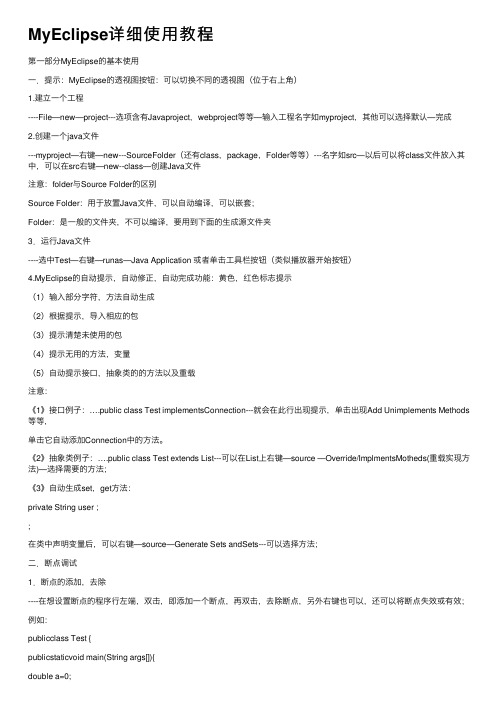
MyEclipse详细使⽤教程第⼀部分MyEclipse的基本使⽤⼀.提⽰:MyEclipse的透视图按钮:可以切换不同的透视图(位于右上⾓)1.建⽴⼀个⼯程----File—new—project---选项含有Javaproject,webproject等等—输⼊⼯程名字如myproject,其他可以选择默认—完成2.创建⼀个java⽂件---myproject—右键—new---SourceFolder(还有class,package,Folder等等)---名字如src—以后可以将class⽂件放⼊其中,可以在src右键—new--class—创建Java⽂件注意:folder与Source Folder的区别Source Folder:⽤于放置Java⽂件,可以⾃动编译,可以嵌套;Folder:是⼀般的⽂件夹,不可以编译,要⽤到下⾯的⽣成源⽂件夹3.运⾏Java⽂件----选中Test—右键—runas—Java Application 或者单击⼯具栏按钮(类似播放器开始按钮)4.MyEclipse的⾃动提⽰,⾃动修正,⾃动完成功能:黄⾊,红⾊标志提⽰(1)输⼊部分字符,⽅法⾃动⽣成(2)根据提⽰,导⼊相应的包(3)提⽰清楚未使⽤的包(4)提⽰⽆⽤的⽅法,变量(5)⾃动提⽰接⼝,抽象类的的⽅法以及重载注意:《1》接⼝例⼦:….public class Test implementsConnection---就会在此⾏出现提⽰,单击出现Add Unimplements Methods 等等,单击它⾃动添加Connection中的⽅法。
《2》抽象类例⼦:….public class Test extends List---可以在List上右键—source —Override/ImplmentsMotheds(重载实现⽅法)—选择需要的⽅法;《3》⾃动⽣成set,get⽅法:private String user ;;在类中声明变量后,可以右键—source—Generate Sets andSets---可以选择⽅法;⼆.断点调试1.断点的添加,去除----在想设置断点的程序⾏左端,双击,即添加⼀个断点,再双击,去除断点,另外右键也可以,还可以将断点失效或有效;例如:publicclass Test {publicstaticvoid main(String args[]){double a=0;/*此处设置断点*/ a=Math.random();System.out.print(a);}}2.调试断点(1)---右键Test—debug as—Java Application---弹出是否切换⼯作空间,选ok;注意相关窗⼝(显⽰程序状态,变量,断点位置等)。
MyEclipse
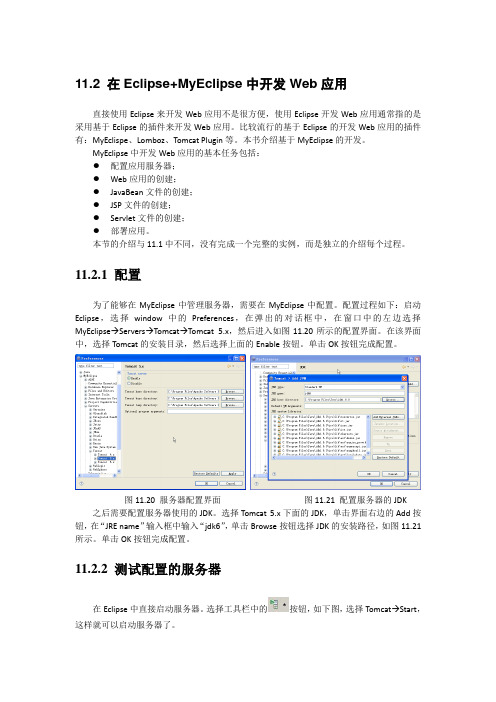
11.2 在Eclipse+MyEclipse中开发Web应用直接使用Eclipse来开发Web应用不是很方便,使用Eclipse开发Web应用通常指的是采用基于Eclipse的插件来开发Web应用。
比较流行的基于Eclipse的开发Web应用的插件有:MyEclispe、Lomboz、Tomcat Plugin等。
本书介绍基于MyEclipse的开发。
MyEclipse中开发Web应用的基本任务包括:●配置应用服务器;●Web应用的创建;●JavaBean文件的创建;●JSP文件的创建;●Servlet文件的创建;●部署应用。
本节的介绍与11.1中不同,没有完成一个完整的实例,而是独立的介绍每个过程。
11.2.1 配置为了能够在MyEclipse中管理服务器,需要在MyEclipse中配置。
配置过程如下:启动Eclipse,选择window中的Preferences,在弹出的对话框中,在窗口中的左边选择MyEclipse→Servers→Tomcat→Tomcat 5.x,然后进入如图11.20所示的配置界面。
在该界面中,选择Tomcat的安装目录,然后选择上面的Enable按钮。
单击OK按钮完成配置。
图11.20 服务器配置界面图11.21 配置服务器的JDK 之后需要配置服务器使用的JDK。
选择Tomcat 5.x下面的JDK,单击界面右边的Add按钮,在“JRE name”输入框中输入“jdk6”,单击Browse按钮选择JDK的安装路径,如图11.21所示。
单击OK按钮完成配置。
11.2.2 测试配置的服务器在Eclipse中直接启动服务器。
选择工具栏中的按钮,如下图,选择Tomcat→Start,这样就可以启动服务器了。
图11.22 启动Tomcat服务器服务器启动后的界面如图11.23所示。
图11.23 服务器启动之后的界面服务启动后,可以直接打开IE浏览器访问。
也可以通过打开工具栏中的,出现浏览器窗口。
myeclipse2019 多行注释
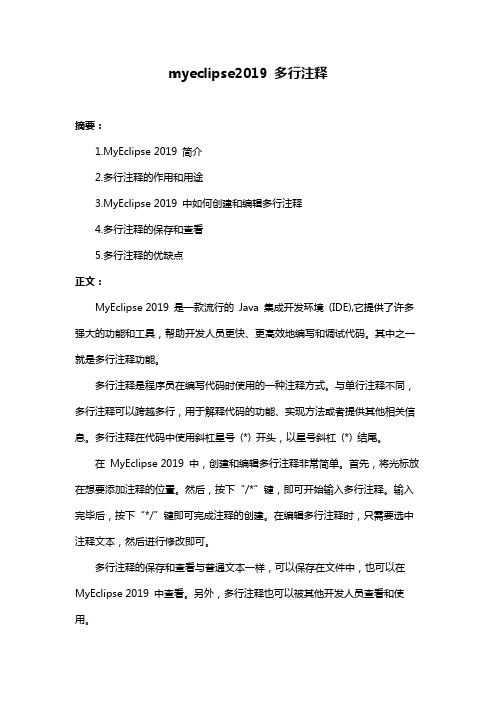
myeclipse2019 多行注释
摘要:
1.MyEclipse 2019 简介
2.多行注释的作用和用途
3.MyEclipse 2019 中如何创建和编辑多行注释
4.多行注释的保存和查看
5.多行注释的优缺点
正文:
MyEclipse 2019 是一款流行的Java 集成开发环境(IDE),它提供了许多强大的功能和工具,帮助开发人员更快、更高效地编写和调试代码。
其中之一就是多行注释功能。
多行注释是程序员在编写代码时使用的一种注释方式。
与单行注释不同,多行注释可以跨越多行,用于解释代码的功能、实现方法或者提供其他相关信息。
多行注释在代码中使用斜杠星号(*) 开头,以星号斜杠(*) 结尾。
在MyEclipse 2019 中,创建和编辑多行注释非常简单。
首先,将光标放在想要添加注释的位置。
然后,按下“/*”键,即可开始输入多行注释。
输入完毕后,按下“*/”键即可完成注释的创建。
在编辑多行注释时,只需要选中注释文本,然后进行修改即可。
多行注释的保存和查看与普通文本一样,可以保存在文件中,也可以在MyEclipse 2019 中查看。
另外,多行注释也可以被其他开发人员查看和使用。
多行注释的优缺点也需要考虑。
多行注释可以提供更详细的代码解释,使代码更易于理解和维护。
但是,过多的注释也可能会使代码变得难以阅读和维护。
因此,在使用多行注释时,应该适当地使用,避免注释过度。
MyEclipse详细使用教学教程

MyEclipse:详细使用教程一.提示:MyEclipse的透视图按钮:可以切换不同的透视图(位于右上角)1.建立一个工程----File—new—project---选项含有Javaproject,webproject等等—输入工程名字如myproject,其他可以选择默认—完成2.创建一个Java文件---myproject—右键—new---SourceFolder(还有class,package,Folder等等)---名字如src—以后可以将class文件放入其中,可以在src右键—new--class—创建Java 文件注意:folder与Source Folder的区别Source Folder:用于放置Java文件,可以自动编译,可以嵌套;Folder:是一般的文件夹,不可以编译,要用到下面的生成源文件夹3.运行Java文件----选中Test—右键—runas—Java Application 或者单击工具栏按钮(类似播放器开始按钮)4.MyEclipse的自动提示,自动修正,自动完成功能:黄色,红色标志提示(1)输入部分字符,方法自动生成(2)根据提示,导入相应的包(3)提示清楚未使用的包(4)提示无用的方法,变量(5)自动提示接口,抽象类的的方法以及重载注意:《1》接口例子:….publicclass Test implementsConnection---就会在此行出现提示,单击出现AddUnimplements Methods等等,单击它自动添加Connection中的方法。
《2》抽象类例子:….publicclass Test extends List---可以在List上右键—source—Override/ImplmentsMotheds(重载实现方法)—选择需要的方法;《3》自动生成set,get方法:private String user ; ;在类中声明变量后,可以右键—source—GenerateSets andSets---可以选择方法;二.断点调试1.断点的添加,去除----在想设置断点的程序行左端,双击,即添加一个断点,再双击,去除断点,另外右键也可以,还可以将断点失效或有效;例如:publicclass Test {publicstaticvoid main(String args[]){double a=0;/*此处设置断点*/ a=Math.random();System.out.print(a);}}2.调试断点(1)---右键Test—debug as—JavaApplication---弹出是否切换工作空间,选ok;注意相关窗口(显示程序状态,变量,断点位置等)。
为MyEclipse添加注释模板(定制代码注释格式)

1.准备模板文件codetemplates.xml(将下面的内容复制到你的xml文件中即可使用):<?xml version="1.0" encoding="UTF-8"?><templates><template autoinsert="false" context="overridecomment_context" deleted="false" description="Comment for overriding methods" enabled="true" id="org.eclipse.jdt.ui.text.codetemplates.overridecomment" name="overridecomment">/* (non-Javadoc)* ${see_to_overridden}*/</template><template autoinsert="false" context="fieldcomment_context" deleted="false" description="Comment for fields" enabled="true" id="org.eclipse.jdt.ui.text.codetemplates.fieldcomment" name="fieldcomment">/****/</template><template autoinsert="false" context="typecomment_context" deleted="false" description="Comment for created types" enabled="true" id="org.eclipse.jdt.ui.text.codetemplates.typecomment" name="typecomment">/****************************************************************** <p>* @CLASS : ${type_name}* @DESCRIPTION :* @AUTHOR : formice* @VERSION : v1.0* @DATE : ${date} ${time}* </p>** <p>* @MODIFY LOG :* @AUTHOR : formice* @VERSION : v2.0* @MODIFY DATE :* </p>*****************************************************************/</template><template autoinsert="false" context="constructorcomment_context" deleted="false" description="Comment for created constructors" enabled="true" id="org.eclipse.jdt.ui.text.codetemplates.constructorcomment" name="constructorcomment">/** * create a instance ${enclosing_type}.* ${tags}*/</template><template autoinsert="false" context="gettercomment_context" deleted="false" description="Comment for getter method" enabled="true" id="org.eclipse.jdt.ui.text.codetemplates.gettercomment" name="gettercomment">/*** @return the ${bare_field_name}*/</template><template autoinsert="false" context="filecomment_context" deleted="false" description="Comment for created Java files" enabled="true" id="org.eclipse.jdt.ui.text.codetemplates.filecomment" name="filecomment">/*** @FILE : ${file_name}* @PACKAGE : ${package_name}* @COPYRIGHT : copyright(c) ${year},Rights Reserved* @COMPANY :* @DESCIPTION :* @AUTHOR : formice* @VERSION : v1.0* @DATE : ${date} ${time}*/</template><template autoinsert="false" context="delegatecomment_context" deleted="false" description="Comment for delegate methods" enabled="true" id="org.eclipse.jdt.ui.text.codetemplates.delegatecomment" name="delegatecomment">/*** ${tags}* ${see_to_target}*/</template><template autoinsert="false" context="settercomment_context" deleted="false" description="Comment for setter method" enabled="true" id="org.eclipse.jdt.ui.text.codetemplates.settercomment" name="settercomment">/*** @param ${param}*/</template><template autoinsert="false" context="methodcomment_context" deleted="false" description="Comment for non-overriding methods" enabled="true" id="org.eclipse.jdt.ui.text.codetemplates.methodcomment" name="methodcomment">/** * @description * @author formice * ${tags} */ </template></templates>2.将xml文件导入到MyEclipse中Window->Preference->Java->Code Style->Code Templates,点击”Import”,导入你的注释模板文件。
Myeclipse使用手册
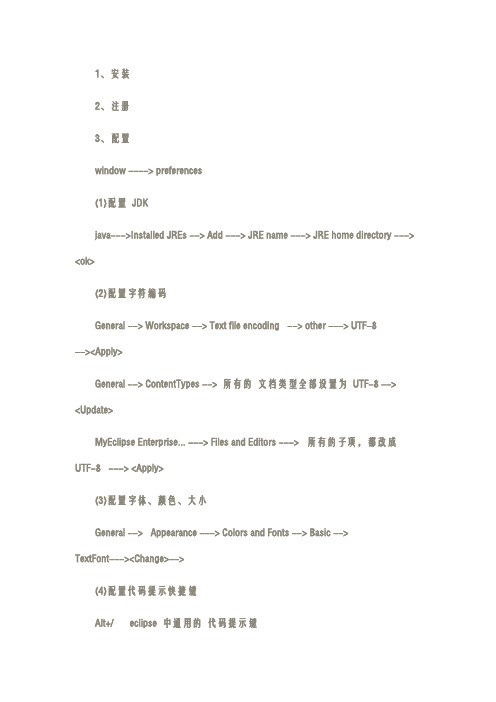
1、安装2、注册3、配置window ----> preferences(1)配置JDKjava--->Installed JREs --> Add ---> JRE name ---> JRE home directory ---> <ok>(2)配置字符编码General --> Workspace --> Text file encoding--> other ---> UTF-8--><Apply>General --> ContentTypes --> 所有的文档类型全部设置为UTF-8 --><Update>MyEclipse Enterprise... ---> Files and Editors --->所有的子项,都改成UTF-8---> <Apply>(3)配置字体、颜色、大小General -->Appearance ---> Colors and Fonts --> Basic -->TextFont---><Change>-->(4)配置代码提示快捷键Alt+/eclipse 中通用的代码提示键General --> keys --> content Assist --> <Remove Binding> -->Binding (Alt+/)---><Apply> -->重启MyEclipse面板关闭和恢复(1)想恢复某个布局原有的所有面板,window--->Reset perspective(2)如果想打开某一个面板window-->show view4、连接SVN 服务器(1)安装eclipse SVN 插件插件名称site-1.4.8.zipHelp --> SoftwareUpdates --->Find and Install --> Search for new features to install --> <New Archived Site>--> 找到site-1.4.8.zip 并选中,打开--> <OK>--> <Finish>选中该插件,会出现红色的错误提示---> 展开,取消第二项Subclipse Integrations --> <Next> --> I accept .... ---> <Next>... ---><Finish>--><install All> ---> <Yes> 重启myEclipse检查安装是否成功:在右上角,打开所有面板,会发现多了一个SVN Repository Exploring 面板,说明成功(2)使用eclipse SVN 插件提供的面板连接SVN 服务器选中SVN Repository Exploring 面板,在SVN Repositories 面板中点击右键-->New --> Repositories Local... --->https://172.7.31.102:8443/svn/projectdb/homework/day2输入用户名和密码(3)把代码发布到SVN 上回到Java 面板,在项目上点右键,选择Team --> Share Project ---> 选择SVN 服务器---> 选中刚刚设置的SVN 连接--> next .. ---><Finish> 会自动要求跳转到Synchronize(同步面板)---> 选中工程,右键-->Commit-->添加版本注释--->第二次以后提交,先和SVN 服务器上代码迚行同步对比一下,然后在提交(4)把代码从SVN 上下载下来在项目面板中,空白处,点击右键,选中Inport --->SVN --> Checkout Projects from SVN---> 选择一个SVN 资源连接---> 选中该资源下你要导入的项目---><Select> 选中版本---> <Finish>5.解决myeclipse中耗内存的方法①老是弹出Quick update error这个问题的解决办法是关闭自动更新Windows > Preferences > MyEclipse Enterprise Workbench > Community Essentials,把选项"Search for new features on startup"的前勾去掉即可.②关闭updating indexesWindow > Preferences > Myeclipse Enterprise Workbench > Maven4Myeclipse > Maven>禁用Download repository index updates on startup③关闭MyEclipse的自动validationwindows-->perferences-->myeclipse-->validation将Build下全部勾取消如果你需要验证某个文件的时候,我们可以单独去验证它。
MyEclipse使用手册(详细版)

MyEclipse使⽤⼿册(详细版)0. 快捷键================================================================================编辑:Ctrl+Shift+L 显⽰所有快捷键Ctrl+K 参照选中的词(Word)快速定位到下⼀个Ctrl+Shift+K 参照选中的词(Word)快速定位到上⼀个Ctrl+O 快速显⽰OutLineCtrl+T 快速显⽰当前类的继承结构Ctrl+Shift+X 把选中⽂本全部改为⼤写Ctrl+Shift+Y 把选中⽂本全部改为⼩写Ctrl+Shift+F 按照当前的配置⽂件格式化源代码Ctrl+L 弹出⾏定位框以便定位到某⼀⾏Ctrl+Numpad_DivideCtrl+/(⼩键盘) 使代码折叠可⽤Ctrl+Numpad_MultifyCtrl+*(⼩键盘) 展开当前类中的所有代码Ctrl+Shift+Numpad_DivideCtrl+Shift+/(⼩键盘) 折叠所有,如果不能全部成功折叠,将光标移到⽂档最后试着或多按⼏次折叠当前类中的所有代码Ctrl+1 快速修正,需要导包的时候出现导包提⽰界⾯,Ctrl+Q 定位到最后编辑的地⽅Ctrl+Shift+m 导⼊当前⾏上需要的包(add import)Ctrl+Shift+o 导⼊所有需要的包(organize imports)Shift+Enter 在当前⾏的下⼀⾏插⼊⾏Shift+Ctrl+Enter 在当前⾏的上⼀⾏插⼊⾏Alt+/ 语法补充快捷Ctrl+MouseLeft 当按住Ctrl时,将Mouse移动到⼀个类或类的⽅法或属性时,左键点击会进⼊到源⽂件内进⾏查看如果没找到源⽂件,⽽需要指定Sourece,⽐如说JDK⾃⾝的src.zip⽂件或源⽂件所在的⽂件夹Ctrl+/ == Ctrl+Shift+C 注释选定⾏或取消注释Ctrl+Shift+/ ⽤*...... */注释选定⾏Ctrl+Shift+\ 取消注释Ctrl+D 删除当前⾏Shift+< 在当前位置插⼊成对的尖括号:<>Ctrl+Alt+down 复制当前⾏到下⼀⾏Ctrl+Alt+up 复制当前⾏到上⼀⾏Ctrl+Alt+J Join Lines连接⾏Alt+down 当前⾏和下⾯⼀⾏交换位值Alt+up 当前⾏和上⾯⼀⾏交换位值选定光标所在的⾏通过⽤这两个快捷各执⾏⼀次来完成Alt+left 前⼀个编辑的代码页⾯或在当前页⾯中上⼀个光标的位置Alt+right 下⼀个编辑的代码页⾯或在当前页⾯中下⼀个光标位置(当使⽤了Alt+←后)Alt+Shift+O (或点击⼯具栏中的Toggle Mark Occurrences按钮)当点击某个标记时可使本页⾯中其他地⽅的此标记黄⾊凸显,并且窗⼝的右边框会出现⽩⾊的⽅块,点击此⽅块会跳到此标记处Shift+Home 选定光标处到⾏⾸的内容Shift+End 选定光标处到⾏尾的内容Ctrl+Shift+Home 选定光标处到⾸⾏⾏⾸的内容Ctrl+Shift+End 选定光标处到尾⾏⾏尾的内容Ctrl+Shift+P 定位到与之成对匹配的括号{或)(从前⾯定位后⾯时,光标要在匹配符之后,从后往前定位,反之)Tab与Shift+Tab 选中要移动的代码后,按Tab键右移,按Shift+Tab键左移Ctrl+upCtrl+down 上下滚动编辑页⾯查找:Ctrl+Shift+R 相当于Navigate->Open Resource...输⼊Java源⽂件名或类名,会按通配的⽅式列出符合条件的.java源⽂件Ctrl+J 正向增量查找(按下Ctrl+J⽂件你所输⼊的每个字母,编辑器都提供快速匹配定位到某个单词,如果没有,则在stutes line中显⽰没有找到了,查⼀个单词时,特别实⽤,这个功能Idea两年前就有了)Ctrl+Shift+J 反向增量查找(和上条相⽂件只不过是从后往前查)窗⼝:Ctrl+M 窗⼝最⼤化与恢复⼤⼩转换最⼤化当前的Edit或View(再按则恢复)Ctrl+W 关闭当前EditorCtrl+Shift+F4 关闭所有打开的EditorCtrl+E 快速显⽰当前Editor的下拉⽂档列表Ctrl+Shift+E 显⽰管理当前打开的所有的View的管理器(可以选择关闭,激活等操作)F2 当⿏标放在⼀个标记处出现Tooltip时候,按下F2会铆钉显⽰的 Tooltip 框F3 跳到声明或定义(源⽂件)处Alt+Enter 显⽰当前选择资源(⼯程,or ⽂件 or⽂件)的属性Ctrl+PgUpCtrl+PgDown 切换代码窗⼝的各个⽂档,如果切换到头就会打开"Show List"下拉框在此下拉框⾥显⽰有最近曾打开的⽂件,连续按可移动选中项对于XML⽂件是切换代码和图⽰窗⼝Alt+Shit+w 在光标处弹出选择view的菜单在Package窗⼝下,弹出Navigator与Properties的选择菜单Alt+Shift+Q,Q 弹出"Show View"选择界⾯Alt+Shift+Q,T Show View(View: Hierarch)Alt+Shift+Q,B Show View(View: Breakpoints)Alt+Shift+Q,H Show View(View: Cheat Sheets)Alt+Shift+Q,C Show View(View: Console)Alt+Shift+Q,L Show View(View: Error Log)Alt+Shift+Q,Z Show View(View: History)Alt+Shift+Q,J Show View(View: Javadoc)Alt+Shift+Q,O Show View(View: Outline)Alt+Shift+Q,P Show View(View: Package Explorer)Alt+Shift+Q,X Show View(View: Problems)Alt+Shift+Q,S Show View(View: Search)Alt+Shift+Q,Y Show View(View: Synchronize)Alt+Shift+Q,V Show View(View: Variables)Debug:F5 单步调试进⼊函数内部F6 单步调试不进⼊函数内部F7 由函数内部返回到调⽤处F8 ⼀直执⾏到下⼀个断点Refactor 重构(⼀般以Alt+Shift开头):Alt+Shift+R 重命名被选中的变量Alt+Shift+M 抽取⽅法Alt+Shift+C 修改函数结构Alt+Shift+L 抽取本地变量Alt+Shift+F 把Class中的local变量变为field变量(MyEclipse中需要⾃定义)Alt+Shift+I 合并变量(可能这样说有点不妥Inline)Alt+Shift+V 移动⽅法和变量不怎么常⽤Alt+Shift+Z 重构的后悔药(Undo)================================================================================ Ctrl+I格式化激活的元素Format Active Elements?Ctrl+Shift+Space提⽰信息即Context Information?================================================================================ 1. 更改快捷键设置(⾃定义快捷键)================================================================================代码的⾃动完成:(1) Windows->Preference->General->Keys是管理快捷键的地⽅在这⾥的type filter text处输⼊Content Assist,找到要修改的"Content Assist"在下⾯会出现"Content Assist",⽤⿏标选中"Content Assist",在下⾯的"Binding"处按⾃⼰需要的快捷键组合,⽐如Alt+/在"When"中选择"Editing Text"(2) Windows->Preference->Java->Editor->Templates这⾥是管理Java编辑器模板的地⽅⽐如找到"Name"为sysout的,可以看到其"Preview:"处有:System.out.println(${word_selection}${});${cursor}其表⽰在输⼊sysout后,按Alt+/就可以⾃动完成System.out.println();的输⼊再⽐如找到"Name"为main的,可以看到其"Preview:"处有:public static void main(String[] args) {${cursor}}表⽰在输⼊main后,按Alt+/就可以在弹出的选项中选择main⽅法,⾃动完成main⽅法的格式化输⼊⾃定义抽取局部变量为成员变量:Windows->Preference->General->Keys在这⾥的type filter text处输⼊Convert a local variable to a field,如果看到Binding⼀栏处还没有绑定快捷键,就将光标移到下⾯的Binding⽂本框内,然后按Alt+Shift+F,然后OK即可.================================================================================ 2. 整合Javadoc⽂档到MyEclipse================================================================================在MyEclipse中左边的"Package Explorer"窗⼝中选中⼀个JAR包右键->属性>Javadoc Location可以指定其JAR包所对应的Java⽂档的位置,其中上⾯的"Javadoc URL"可以点击Browse..."选择⽂档所在的⽬录,如:javaee.jar在我电脑中的路径是这样的:file:/D:/Program/Sun/SDK/docs/api/选择完后,可以点击Browse..."下的"Validate..."进⾏有效性验证⼀般所选择的⽬录下⾯应该有index.html或相应的package-list⽂件.其中下⾯的"Javadoc in archive"是⽤来选择⼀个打包⽂档jar或zip的"选中"External file"表⽰我们需要从外部⽽不是MyEclipse⼯作空间中选择这个⽂档,然后点击Archive path后的"Browse...",选择⼀个有Javadoc打包的⽂件⽐如我电脑中的路径是这样的"D:\Program\Sun\SDK\docs\api_doc.zip注意从sun公司⽹站下载的java_ee_sdk-5_03-javadocs.zip其结构是这样的"java_ee_sdk-5_03-javadocs.zip ||docs||api|| |index.html| |package-list||legal不能直接选中所下载的java_ee_sdk-5_03-javadocs.zip,⽽要重新打包,将其中的index.html那⼀级⽬录置为重新打包后的顶层⽬录或者不⽤重新打包,在Archive path:中找到下载的java_ee_sdk-5_03-javadocs.zip⽂件再在其下⾯的Path within archive:中选择相应的路径即可Archive path:D:\Program\Sun\SDK\java_ee_sdk-5_03-javadocs.zipPath within archive:docs/api这样,当在编写⼀个源Java源⽂件的时便将光标定位到⼀个类或接⼝上的时候,如:选中HttpServlet,然后按F1,在窗⼝右边就会出现Help窗⼝,点击窗⼝中的Javadoc for 'javax.servlet.http.HttpServlet',就可以在窗⼝中出现相应的API帮助⽂档了.以上的对相应的JAR包或相关框架的DOC的设置,那么对于JDK的DOC的设置,可以使⽤下⾯的⽅式:Windows->Preferences输⼊JRE,然后选中Java->Installed JREs在右边选中需要进⾏DOC⽂档位置设置的JRE,然后选择"Edit",在出现的界⾯中选中相应的jar包,然后点击右边的"Javadoc Location..."进⾏设置.================================================================================ 3. ⽆法正常启动================================================================================ MyEclipse启动遇到内部错误总启动不了的时便将Workspace下的.metadata⽬录删除重启即可================================================================================ 4. 标记断点:================================================================================在java视图中,直接在你要设置断点的那⾏的最左边,双击即可,右键的弹出菜单中也有这个选项Debug:选择debug(F11,Run菜单中的debug)即可,⾃动进⼊debug视图,⽤Step into(F5)能进⼊到被调⽤⽅法的跟踪⽤Step over(F6)进⾏单步调试================================================================================ 5. 更改 Web Project 的 Web Context-root:================================================================================右键点击Web项⽬->Properties->MyEclipse->Web在右边的界⾯的Context Root中可进⾏更改设置.如果在Tomcat没运⾏的时便修改⼀个以前已部署的Web应⽤的Web Context-root,此时MyEclipse会将以前此Web应⽤的部署删除如果在Tomcat运⾏着的时候,修改⼀个已部署后正在使⽤(存在正在访问的客户端)的Web应⽤的Web Context-root,MyEclipse不会将此Web应⽤的部署删除,⽽是出现⼀个黄⾊的感叹号图标.由于Web Context-root被更改此部署其实已失效,需要删除原来的部署,重新在Tomcat中"Add Deployment..."================================================================================ 6. ⽂件上传相关================================================================================⽂件上传路径,如果不写相对路径或绝对路径那么会存⼊D:\Program\Apache\apache-tomcat-6.0.18\bin⽬录================================================================================ 7. MyEclipse各种相关的⽂件格式的编辑器字体显⽰设置================================================================================ window->preference->General->Appearence->Colors and Fonts在其右边有这么⼏项Basic:Basic colors and fonts used throughout workbench dialogs and editors.基本上指所有对话框和编辑器中的字体,包括jsp,ant的xml等⽂件的字体显⽰.如果需要对XML等编辑器的字体进⾏设置,先设置这⾥,对于控制台的字体如果这⾥设置⼤了看着不舒服,可专门到Debug下设置控制台的字体.CVS:版本库相关的显⽰字体Debug:控制台的输出字体Java:Java源⽂件编辑器字体JavaScript:JavaScript字体Structured Text Editors:结构化⽂本的字体,如xml,xml schemal等Text Compare:⽂本⽐较器的字体View and Editor Folders:Colors and fonts used by the default Eclipse presentation.->Java Editor Text Font然后点Change================================================================================ 7-1. MyEclipse中UML图中的字体的设置================================================================================ window->preference->MyEclipse->UML1在右边的Nodes中,有Header font与Body font的设置.================================================================================ 8. 某⼀⽂件的存储字符编码设置================================================================================在Eclipse中不能保存中⽂时,可以设置⼀下Eclipse的编码⽅式为gbk等⽀持中⽂的字符编码⽅式。
myeclipse注释
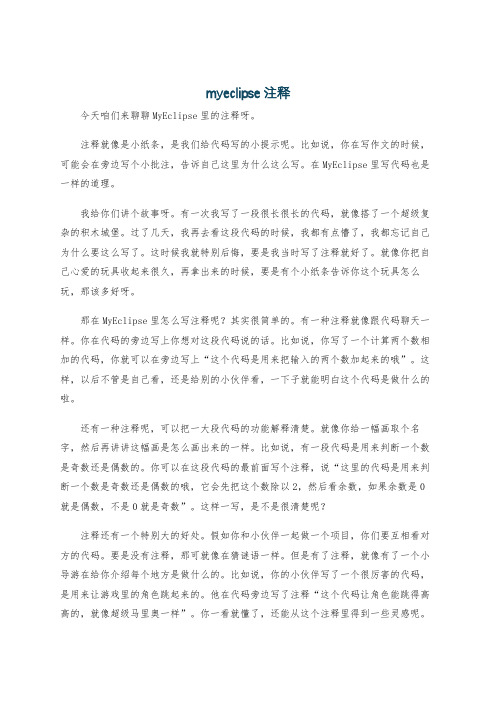
myeclipse注释今天咱们来聊聊MyEclipse里的注释呀。
注释就像是小纸条,是我们给代码写的小提示呢。
比如说,你在写作文的时候,可能会在旁边写个小批注,告诉自己这里为什么这么写。
在MyEclipse里写代码也是一样的道理。
我给你们讲个故事呀。
有一次我写了一段很长很长的代码,就像搭了一个超级复杂的积木城堡。
过了几天,我再去看这段代码的时候,我都有点懵了,我都忘记自己为什么要这么写了。
这时候我就特别后悔,要是我当时写了注释就好了。
就像你把自己心爱的玩具收起来很久,再拿出来的时候,要是有个小纸条告诉你这个玩具怎么玩,那该多好呀。
那在MyEclipse里怎么写注释呢?其实很简单的。
有一种注释就像跟代码聊天一样。
你在代码的旁边写上你想对这段代码说的话。
比如说,你写了一个计算两个数相加的代码,你就可以在旁边写上“这个代码是用来把输入的两个数加起来的哦”。
这样,以后不管是自己看,还是给别的小伙伴看,一下子就能明白这个代码是做什么的啦。
还有一种注释呢,可以把一大段代码的功能解释清楚。
就像你给一幅画取个名字,然后再讲讲这幅画是怎么画出来的一样。
比如说,有一段代码是用来判断一个数是奇数还是偶数的。
你可以在这段代码的最前面写个注释,说“这里的代码是用来判断一个数是奇数还是偶数的哦,它会先把这个数除以2,然后看余数,如果余数是0就是偶数,不是0就是奇数”。
这样一写,是不是很清楚呢?注释还有一个特别大的好处。
假如你和小伙伴一起做一个项目,你们要互相看对方的代码。
要是没有注释,那可就像在猜谜语一样。
但是有了注释,就像有了一个小导游在给你介绍每个地方是做什么的。
比如说,你的小伙伴写了一个很厉害的代码,是用来让游戏里的角色跳起来的。
他在代码旁边写了注释“这个代码让角色能跳得高高的,就像超级马里奥一样”。
你一看就懂了,还能从这个注释里得到一些灵感呢。
所以呀,在MyEclipse里写注释可重要啦。
它就像我们的小助手,能让我们的代码变得更清晰,也能让我们和小伙伴之间的交流变得更顺畅。
MyEclipse的使用

设置编辑器中的字体和颜色字体大小设置【Window】-->【Preferences】-->【General】-->【Appearance】-->【Colors and Fonts】-->【Basic】-->【Text Font】-->【Chang】代码字体【java】→【enditor】→【syntax Coloring】,右边展开【java】→【classes】,勾上【Enable】这个选项,选择自己喜欢的颜色即可,当然还有其他相关的颜色配置.可以设置代码中不同部分的颜色,如类名、常量、函数等。
如果需要去掉自动编译,则可以选择project\build automatically 取消自动编译.要手工编译,必须先清除项目内容. project\clean...可以选中Start a build immediately. 立即自动进行编译. 清除项目内容后,选择project\build project.修改bin的输出目录右击项目名称选择Properties.可以直接在项目目录下建立目录,作为编译后代码的输出目录,也可以创建一个虚拟目录,该目录link到一个文件系统的目录中.Java和Matlab的结合0. classpath 中包含javabuilder.jar1.执行: mbuild –setup安装一个C++编译器.2.在matlab的command window 中执行>>deploytool项目名称就是要生成的类的名称.将.m文件添加到项目中,每个.m变成一个函数.3.生成.jar和.ctf4.将.jar文件增加到java工程包括myapp.jar 和javabuilder.jar5.将.ctf所在的目录增加到path环境变量中.保证路径中没有中文. 一般增加到系统的path中.6.有可能需要安装C:\Program Files\MATLAB\R2007a\toolbox\compiler\deploy\win32 下的MCRInstaller.exe.Java调用Matlab代码传递参数.在Matlab内部使用的都是MW Array数组.但是在Java的代码中可以直接使用Java的数据类型以及数组来传递数据.function y = myadd(a, b)y = a(1)+b(1)+a(2)+b(2);endJava调用代码:Double[] d = new Double[]{1.0,3.0};Double[] d2 = new Double[]{1.0,3.0};/* 创建myadd对象 *///mc.myadd(arg0, arg1, arg2)//arg0 输出数据的个数其他为输入参数Object[] result = mc.myadd(1, d, d2); //接收时一定要使用数组.System.out.println(result[0]);或者Double[] d = new Double[]{1.0,3.0};Double[] d2 = new Double[]{1.0,3.0};/* 创建myadd对象 *///mc.myadd(arg0, arg1, arg2)//arg0 输出数据的个数其他为输入参数Object[] result = (Object[])mc.myadd(1, d, d2);//参数1 表示返回中有 1 个参数.//为了将结果参与计算,则必须转换成java的类型.MWNumericArray d3 = (MWNumericArray)result[0];double d4 = d3.getDouble(1);System.out.println(d4);每个返回的参数占据MWNumericArray的一个元素. MWNumericArray类似一个Object[] 每个返回的参数也是一个MWNumericArray.然后取参数.function y = myadd(a, b)y(1) = a(1)+b(1)+a(2)+b(2);y(2) = a(1)+b(1)+a(2)+b(2);endDouble[] d = new Double[]{1.0,3.0};Double[] d2 = new Double[]{1.0,3.0};/* 创建myadd对象 *///mc.myadd(arg0, arg1, arg2)//arg0 输出数据的个数其他为输入参数Object[] result = mc.myadd(1, d, d2);MWNumericArray d3 = (MWNumericArray)result[0];double d4 = d3.getDouble(1);System.out.println(d4);javadoc利用Myeclipse生成doc帮助文档关键字: javadoc利用myeclipse生成doc帮助文档利用myeclipse自动生成doc帮助文档(1)要将将生成的java源代码文档复制到一个web的项目中,解决所有的错误后,在右键-》Export -》导出如下图接着点击下一步,就可以了,上面的说明很详细如图:然后就是如下图了,没什么了,直接点击下一步就可以了。
MyEclipse介绍
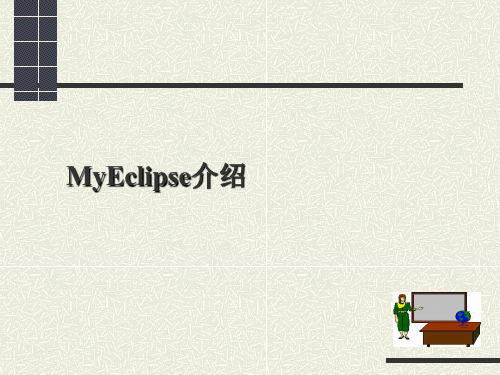
工程在整个程序中作为一个项目组,相当于一个成形的软 件。在这个工程中包含有“类、包、接口”等元素,将这些 元素组合在一起,打包成一个应用软件。
步骤一:打开Eclipse应用程序,选择File/New命令; 弹出如图2.2所示对话框。
步骤二:在下拉列表中选择“Java Project”选项后,输入工程的名称; 单击Next按钮弹出如图2.3所示对话框。
Myeclipse的使用2
导入文件:STEP2: Browse...— 选择项目所 在根目录
Myeclipse的使用2
为项目导入外部 类包:STEP1: 项目— Properties— Java Build Path— Libraries
Myeclipse的使用2
为项目导入外部 类包:STEP2: Add External Jars……
JRE是Java Runtime Enviroment是指Java的运行环境,是面向Java程 序的使用者,而不是开发者。
JDK里的工具几乎是用Java所编写,所以也是Java应用程序,因此要使 用JDK所附的工具来开发Java程 序,也必须要自行附一套JRE才行,所 以位于C:…\Java\jre目录的那套JRE就是用来运行一般Java程序用 的, …\java\jdk\jre是用来开发程序的
MyEclipse自动注释
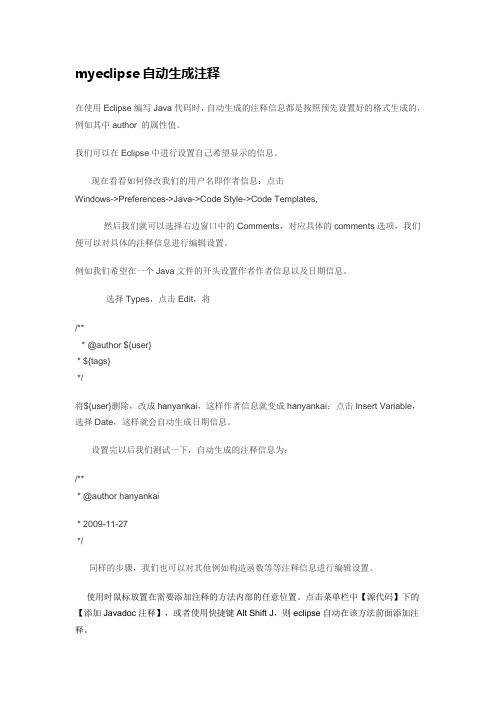
myeclipse自动生成注释在使用Eclipse编写Java代码时,自动生成的注释信息都是按照预先设置好的格式生成的,例如其中author 的属性值。
我们可以在Eclipse中进行设置自己希望显示的信息。
现在看看如何修改我们的用户名即作者信息:点击Windows->Preferences->Java->Code Style->Code Templates,然后我们就可以选择右边窗口中的Comments,对应具体的comments选项,我们便可以对具体的注释信息进行编辑设置。
例如我们希望在一个Java文件的开头设置作者作者信息以及日期信息。
选择Types,点击Edit,将/*** @author ${user}* ${tags}*/将${user}删除,改成hanyankai,这样作者信息就变成hanyankai;点击Insert Variable,选择Date,这样就会自动生成日期信息。
设置完以后我们测试一下,自动生成的注释信息为:/*** @author hanyankai* 2009-11-27*/同样的步骤,我们也可以对其他例如构造函数等等注释信息进行编辑设置。
使用时鼠标放置在需要添加注释的方法内部的任意位置。
点击菜单栏中【源代码】下的【添加Javadoc注释】,或者使用快捷键Alt Shift J,则eclipse自动在该方法前面添加注释。
注释的规范如下:文件注释标签:/*** <p>Title: ${file_name}</p>* <p>Description: </p>* <p>Copyright: Copyright (c) 2007</p> * <p>Company: zkyr</p>* @author Uu* @date ${date}* @version 1.0*/类型注释标签(类的注释):/*** <p>Title: ${type_name}</p>* <p>Description: </p>* <p>Company: zkyr</p>* @author Uu* @date ${date}*/字段注释标签:/** ${field}*/构造函数标签:/*** <p>Title: </p>* <p>Description: </p>* ${tags}*/方法标签:/*** <p>Title: ${enclosing_method}</p> * <p>Description: </p>* ${tags}*/覆盖方法标签:/* (非Javadoc)* <p>Title: ${enclosing_method}</p> * <p>Description: </p>* ${tags}* ${see_to_overridden}*/代表方法标签:* ${tags}* ${see_to_target}*/getter方法标签:/*** @return ${bare_field_name}*/setter方法标签:/*** @param ${param} 要设置的${bare_field_name} */。
MyEclipse里面给类加注释...
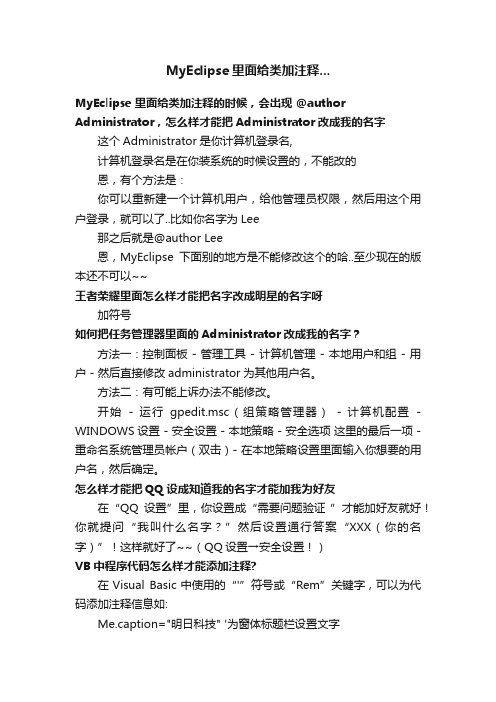
MyEclipse里面给类加注释...MyEclipse 里面给类加注释的时候,会出现 @author Administrator,怎么样才能把Administrator改成我的名字这个Administrator是你计算机登录名,计算机登录名是在你装系统的时候设置的,不能改的恩,有个方法是:你可以重新建一个计算机用户,给他管理员权限,然后用这个用户登录,就可以了..比如你名字为Lee那之后就是@author Lee恩,MyEclipse下面别的地方是不能修改这个的哈..至少现在的版本还不可以~~王者荣耀里面怎么样才能把名字改成明星的名字呀加符号如何把任务管理器里面的Administrator改成我的名字?方法一:控制面板 - 管理工具 - 计算机管理 - 本地用户和组 - 用户 - 然后直接修改administrator为其他用户名。
方法二:有可能上诉办法不能修改。
开始- 运行gpedit.msc(组策略管理器)- 计算机配置- WINDOWS设置 - 安全设置 - 本地策略 - 安全选项这里的最后一项 - 重命名系统管理员帐户(双击)- 在本地策略设置里面输入你想要的用户名,然后确定。
怎么样才能把QQ设成知道我的名字才能加我为好友在“QQ设置”里,你设置成“需要问题验证”才能加好友就好!你就提问“我叫什么名字?”然后设置通行答案“XXX(你的名字)”!这样就好了~~(QQ设置→安全设置!)VB中程序代码怎么样才能添加注释?在Visual Basic中使用的“'”符号或“Rem”关键字,可以为代码添加注释信息如:Me.caption="明日科技" '为窗体标题栏设置文字怎么样才能把Q群里面人的名字改一下如果你是群主或者是管理员打开QQ群聊天窗口找到需要修改人号码按右键即可看见查看/修改群成员群名片填写资料确定即可如果你是成员打开QQ群聊天窗口点击设置再点修改自己的群名片填写资料确定即可 (只能修改自己的)麻烦采纳,谢谢!eclipse为什么给方法自动加注释的时候通过菜单 Window->Preference 打开参数设置面板,然后选择:Java -> Code Style -> Code Templates在右侧选择Comments,将其中的Files项,然后选右边的"Edit",进入编辑模式进入编辑模式后就可以自定义注释了。
- 1、下载文档前请自行甄别文档内容的完整性,平台不提供额外的编辑、内容补充、找答案等附加服务。
- 2、"仅部分预览"的文档,不可在线预览部分如存在完整性等问题,可反馈申请退款(可完整预览的文档不适用该条件!)。
- 3、如文档侵犯您的权益,请联系客服反馈,我们会尽快为您处理(人工客服工作时间:9:00-18:30)。
网上资料:共享Window --> Java --> Code Style --> Code Templates --> Comments --> types --> Edit/**** 项目名称:${project_name}* 类名称:${type_name}* 类描述:* 创建人:${user}* 创建时间:${date} ${time}* 修改人:${user}* 修改时间:${date} ${time}* 修改备注:* @version**/----------------------------------------------------------------------------------------------------------设置注释模板的入口:Window->Preference->Java->Code Style->Code Template 然后展开Comments节点就是所有需设置注释的元素啦。
现就每一个元素逐一介绍:文件(Files)注释标签:/*** @Title: ${file_name}* @Package ${package_name}* @Description: ${todo}* @author A18ccms A18ccms_gmail_com* @date ${date} ${time}* @version V1.0*/类型(Types)注释标签(类的注释):/*** @ClassName: ${type_name}* @Description:* @author: 秦天朋* @date ${date} ${time}** ${tags}*/字段(Fields)注释标签:/*** @Fields ${field} : ${todo}(用一句话描述这个变量表示什么) */构造函数标签:/*** <p>Title: </p>* <p>Description: </p>* ${tags}*/方法(Constructor & Methods)标签:/*** @Title: ${enclosing_method}* @Description: ${todo}(这里用一句话描述这个方法的作用) * @param ${tags} 设定文件* @return ${return_type} 返回类型* @throws*/覆盖方法(Overriding Methods)标签:/* (非Javadoc)* <p>Title: ${enclosing_method}</p>* <p>Description: </p>* ${tags}* ${see_to_overridden}*/代表方法(Delegate Methods)标签:/*** ${tags}* ${see_to_target}*/getter方法标签:/*** @return ${bare_field_name}*/setter方法标签:/*** @param ${param} 要设置的${bare_field_name}*/简单模板例子:view plaincopy to clipboardprint?<?xml version="1.0" encoding="UTF-8"?><templates><templateautoinsert="true" context="fieldcomment_context" deleted="false" description="字段的注释" enabled="true"id="org.eclipse.jdt.ui.text.codetemplates.fieldcomment"name="fieldcomment">/*** @Fields ${field} : ${todo}(用一句话描述这个变量表示什么)*/</template><template autoinsert="true" context="gettercomment_context" deleted="false" description="getter 方法的注释" enabled="true"id="org.eclipse.jdt.ui.text.codetemplates.gettercomment"name="gettercomment">/*** @return ${bare_field_name}*/</template><template autoinsert="true" context="constructorcomment_context" deleted="false" description="创建的构造函数的注释" enabled="true"id="org.eclipse.jdt.ui.text.codetemplates.constructorcomment"name="constructorcomment">/*** <p>Title:${file_name} </p>* <p>Description: 构造函数</p>* ${tags}*/</template><template autoinsert="true" context="filecomment_context" deleted="false" description="已创建的Java 文件的注释" enabled="true"id="org.eclipse.jdt.ui.text.codetemplates.filecomment"name="filecomment">/*** @Title: ${file_name}* @Package ${package_name}* @Description: ${todo}(用一句话描述该文件做什么)* @author DAIGUANGJIU* @date ${date} ${time}* @version V1.0*/</template><template autoinsert="true" context="settercomment_context" deleted="false" description="setter 方法的注释" enabled="true"id="org.eclipse.jdt.ui.text.codetemplates.settercomment"name="settercomment">/*** @param ${param} 要设置的${bare_field_name}*/</template><template autoinsert="true" context="typecomment_context" deleted="false" description="创建的类型的注释" enabled="true"id="org.eclipse.jdt.ui.text.codetemplates.typecomment"name="typecomment">/*** @author ${user}** ${tags}*/</template><template autoinsert="true" context="delegatecomment_context" deleted="false" description="代表方法的注释" enabled="true"id="org.eclipse.jdt.ui.text.codetemplates.delegatecomment"name="delegatecomment">/*** ${tags}* ${see_to_target}*/</template><template autoinsert="true" context="overridecomment_context" deleted="false" description="覆盖方法的注释" enabled="true"id="org.eclipse.jdt.ui.text.codetemplates.overridecomment"name="overridecomment">/** (非Javadoc)* <p>Title: ${enclosing_method}</p>* <p>Description: </p>* ${tags}* ${see_to_overridden}*/</template><template autoinsert="true" context="methodcomment_context" deleted="false" description="非覆盖方法的注释" enabled="true"id="org.eclipse.jdt.ui.text.codetemplates.methodcomment"name="methodcomment">/*** ${tags}*/</template></templa<?xml version="1.0" encoding="UTF-8"?><templates><templateautoinsert="true" context="fieldcomment_context" deleted="false" description="字段的注释" enabled="true"id="org.eclipse.jdt.ui.text.codetemplates.fieldcomment"name="fieldcomment">/*** @Fields ${field} : ${todo}(用一句话描述这个变量表示什么)*/</template><template autoinsert="true" context="gettercomment_context" deleted="false" description="getter 方法的注释" enabled="true"id="org.eclipse.jdt.ui.text.codetemplates.gettercomment"name="gettercomment">/*** @return ${bare_field_name}*/</template><template autoinsert="true" context="constructorcomment_context" deleted="false" description="创建的构造函数的注释" enabled="true"id="org.eclipse.jdt.ui.text.codetemplates.constructorcomment"name="constructorcomment">/*** <p>Title:${file_name} </p>* <p>Description: 构造函数</p>* ${tags}*/</template><template autoinsert="true" context="filecomment_context" deleted="false" description="已创建的Java 文件的注释" enabled="true"id="org.eclipse.jdt.ui.text.codetemplates.filecomment" name="filecomment">/** * @Title: ${file_name}* @Package ${package_name}* @Description: ${todo}(用一句话描述该文件做什么)* @author DAIGUANGJIU* @date ${date} ${time}* @version V1.0*/</template><template autoinsert="true" context="settercomment_context" deleted="false" description="setter 方法的注释" enabled="true"id="org.eclipse.jdt.ui.text.codetemplates.settercomment"name="settercomment">/*** @param ${param} 要设置的${bare_field_name}*/</template><template autoinsert="true" context="typecomment_context" deleted="false" description="创建的类型的注释" enabled="true"id="org.eclipse.jdt.ui.text.codetemplates.typecomment"name="typecomment">/*** @author ${user}** ${tags}*/</template><template autoinsert="true" context="delegatecomment_context" deleted="false" description="代表方法的注释" enabled="true"id="org.eclipse.jdt.ui.text.codetemplates.delegatecomment"name="delegatecomment">/*** ${tags}* ${see_to_target}*/</template><template autoinsert="true" context="overridecomment_context" deleted="false" description="覆盖方法的注释" enabled="true"id="org.eclipse.jdt.ui.text.codetemplates.overridecomment"name="overridecomment">/** (非Javadoc)* <p>Title: ${enclosing_method}</p>* <p>Description: </p>* ${tags}* ${see_to_overridden}*/</template><template autoinsert="true" context="methodcomment_context" deleted="false" description="非覆盖方法的注释" enabled="true"id="org.eclipse.jdt.ui.text.codetemplates.methodcomment"name="methodcomment">/*** ${tags}*/</template></templa例子2:view plaincopy to clipboardprint?<?xml version="1.0" encoding="UTF-8"?><templates><templateautoinsert="false"context="constructorcomment_context"deleted="false"description="Comment for created constructors"enabled="true"id="org.eclipse.jdt.ui.text.codetemplates.constructorcomment"name="constructorcomment">/*** 创建一个新的实例${enclosing_type}.** ${tags}*/</template><templateautoinsert="true"context="settercomment_context"deleted="false"description="Comment for setter method"enabled="true"id="org.eclipse.jdt.ui.text.codetemplates.settercomment"name="settercomment">/*** @param ${param} the ${bare_field_name} to set*/</template><templateautoinsert="false"context="methodcomment_context"deleted="false"description="Comment for non-overriding methods"enabled="true"id="org.eclipse.jdt.ui.text.codetemplates.methodcomment"name="methodcomment">/*** 此方法描述的是:* @author: wangxiongdx@* @version: ${date} ${time}*/</template><templateautoinsert="true"context="delegatecomment_context"deleted="false"description="Comment for delegate methods"enabled="true"id="org.eclipse.jdt.ui.text.codetemplates.delegatecomment"name="delegatecomment">/*** ${tags}* ${see_to_target}*/</template><templateautoinsert="false"context="filecomment_context"deleted="false"description="Comment for created Java files"enabled="true"id="org.eclipse.jdt.ui.text.codetemplates.filecomment"name="filecomment">/*** 文件名:${file_name}** 版本信息:* 日期:${date}* Copyright 足下Corporation ${year}* 版权所有**/</template><templateautoinsert="false"context="gettercomment_context"deleted="false"description="Comment for getter method"enabled="true"id="org.eclipse.jdt.ui.text.codetemplates.gettercomment"name="gettercomment">/*** ${bare_field_name}** @return the ${bare_field_name}* @since CodingExample Ver(编码范例查看) 1.0*/</template><templateautoinsert="true"context="overridecomment_context"deleted="false"description="Comment for overriding methods"enabled="true"id="org.eclipse.jdt.ui.text.codetemplates.overridecomment"name="overridecomment">/* (non-Javadoc)* ${see_to_overridden}*/</template><templateautoinsert="false"context="fieldcomment_context"deleted="false"description="Comment for fields"enabled="true"id="org.eclipse.jdt.ui.text.codetemplates.fieldcomment"name="fieldcomment">/*** ${field}:${todo}(用一句话描述这个变量表示什么)** @since Ver 1.1*/</template><templateautoinsert="false"context="typecomment_context"deleted="false"description="Comment for created types"enabled="true"id="org.eclipse.jdt.ui.text.codetemplates.typecomment"name="typecomment">/*** 此类描述的是:* @author: wangxiongdx@* @version: ${date} ${time}*/</template></templates>。
